2021 PEUGEOT PARTNER audio
[x] Cancel search: audioPage 188 of 260

186
Autoradio Bluetooth®
Dvostruki poziv
U kontekstualnom izborniku označite
„Switch” i potvrdite za nastavak
razgovora stavljenog na čekanje.
Potvrdite s OK.
Imenik
Za pristup direktoriju pritisnite i držite
SRC/TEL.
Označite „Directory ” za prikaz popisa
kontakata.
Potvrdite s OK.
Za izmjenu kontakata spremljenih u
sustavu, pritisnite tipku MENU, označite
„Telephone” i potvrdite.
Označite „Directory management ” i potvrdite.
Na raspolaganju su vam sljedeće mogućnosti:
–
„
Consult an entry”,
–
„
Delete an entry”,
–
„
Delete all entries”.
Sustav pristupa imeniku u mobitelu ovisno
o kompatibilnosti i to samo dok je spojen
Bluetooth vezom.
Određenim mobitelima spojenim
Bluetooth vezom može se poslati kontakt
u imenik audiosustava.
Tako importirani kontakti trajno su spremljeni u
imeniku koji je stalno vidljiv svima, neovisno o
spojenom mobitelu.
Izbornik imenika nije dostupan ako je imenik
prazan.
Prepoznavanje glasa
Ova funkcija omogućuje prepoznavanje glasa u
pametnom telefonu preko sustava.
Za pokretanje prepoznavanja glasa, ovisno o
tipu tipki na obruču upravljača:
Duže pritisnite tipku na vrhu sklopke svjetala.
ILI
Pritisnite ovu tipku.
Za prepoznavanje glasa potreban je
kompatibilan pametni telefon prethodno
spojen sa sustavom u vozilu Bluetooth
vezom.
Česta pitanja
U sljedećim se informacijama daju odgovori na
najčešća pitanja o autoradiju.
Autoradio se isključuje nekoliko minuta
nakon gašenja motora.
Nakon gašenja motora vrijeme u kojemu
autoradio može raditi ovisi o napunjenosti
akumulatora.
Isključivanje autoradija je normalno: vozilo
prelazi u štedljiv način rada, tako da se i
autoradio isključuje kako se akumulator ne bi
ispraznio.
►
Pokrenite motor kako bi se akumulator više
napunio. Na ekranu se pojavljuje poruka „the audio
system is overheating” (audiosustav je
pregrijan).
Ako je vanjska temperatura vrlo visoka,
autoradio automatski uključuje toplinsku
zaštitu, što se očituje smanjivanjem glasnoće ili
prestankom reprodukcije diska.
►
Isključite audiosustav na nekoliko minuta
kako bi se ohladio.
Radio
Kvaliteta zvuka nije ista u svim audio
izvorima (radio, CD...).
Za najbolju kvalitetu slušanja, postavke zvuka
(Volume, Bass, visoki, Ambience i Loudness)
mogu se prilagoditi raznim izvorima slušanja,
zbog čega može doći do čujnih razlika u zvuku
prilikom promjene izvora (radio, CD itd.).
►
Provjerite odgovaraju li postavke zvuka
(V
olume, Bass, visoki Ambience i Loudness)
izvorima slušanja. Preporučujemo da funkcije
zvuka (Bass, visoki, balans prednji–stražnji,
lijevi–desni) postavite na srednji položaj, a za
zvučnu sliku odaberite "Ništa"; za ispravljanje
glasnoće u CD načinu rada odaberite "Aktivno",
a u načinu rada Radio "Neaktivno".
Nemogućnost slušanja memoriranih stanica
(nema zvuka, ekran prikazuje 87,5 Mhz...).
Odabrano je pogrešno valno područje.
►
Pritiskom na tipku BAND pronađite valno
područje (FM, FM2, DAB,
AM) u kojem su
stanice memorirane.
Page 189 of 260
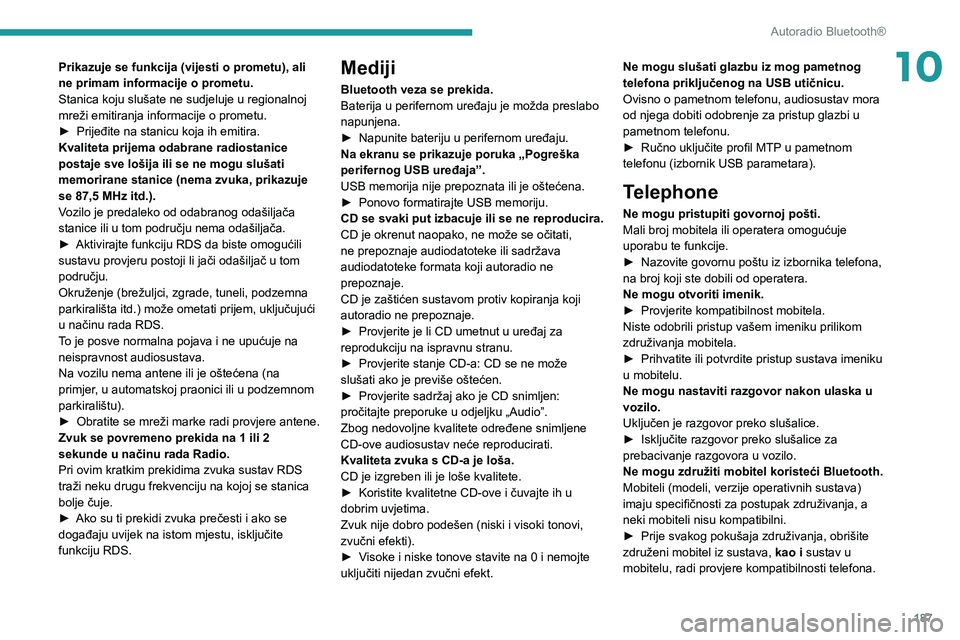
187
Autoradio Bluetooth®
10Prikazuje se funkcija (vijesti o prometu), ali
ne primam informacije o prometu.
Stanica koju slušate ne sudjeluje u regionalnoj
mreži emitiranja informacije o prometu.
►
Prijeđite na stanicu koja ih emitira.
Kvaliteta prijema odabrane radiostanice
postaje sve lošija ili se ne mogu slušati
memorirane stanice (nema zvuka, prikazuje
se 87,5 MHz itd.).
V
ozilo je predaleko od odabranog odašiljača
stanice ili u tom području nema odašiljača.
►
Aktivirajte funkciju RDS da biste omogućili
sustavu provjeru postoji li jači odašiljač u tom
području.
Okruženje (brežuljci, zgrade, tuneli, podzemna
parkirališta itd.) može ometati prijem, uključujući
u načinu rada RDS.
T
o je posve normalna pojava i ne upućuje na
neispravnost audiosustava.
Na vozilu nema antene ili je oštećena (na
primjer, u automatskoj praonici ili u podzemnom
parkiralištu).
►
Obratite se mreži marke radi provjere antene.
Zvuk se povremeno prekida na 1 ili 2
sekunde u načinu rada Radio.
Pri ovim kratkim prekidima zvuka sustav RDS
traži neku drugu frekvenciju na kojoj se stanica
bolje čuje.
►
Ako su ti prekidi zvuka prečesti i ako se
događaju uvijek na istom mjestu, isključite
funkciju RDS.
Mediji
Bluetooth veza se prekida.
Baterija u perifernom uređaju je možda preslabo
napunjena.
►
Napunite bateriju u perifernom uređaju.
Na ekranu se prikazuje poruka „Pogreška
perifernog USB uređaja”.
USB memorija nije prepoznata ili je oštećena.
►
Ponovo formatirajte USB memoriju.
CD se svaki put izbacuje ili se ne reproducira.
CD je okrenut naopako, ne može se očitati,
ne prepoznaje audiodatoteke ili sadržava
audiodatoteke formata koji autoradio ne
prepoznaje.
CD je zaštićen sustavom protiv kopiranja koji
autoradio ne prepoznaje.
►
Provjerite je li CD umetnut u uređaj za
reprodukciju na ispravnu stranu.
►
Provjerite stanje CD-a: CD se ne može
slušati ako je previše oštećen.
►
Provjerite sadržaj ako je CD snimljen:
pročitajte preporuke u odjeljku „Audio”.
Zbog nedovoljne kvalitete određene snimljene
CD-ove audiosustav neće reproducirati.
Kvaliteta zvuka s CD-a je loša.
CD je izgreben ili je loše kvalitete.
►
Koristite kvalitetne CD-ove i čuvajte ih u
dobrim uvjetima.
Zvuk nije dobro podešen (niski i visoki tonovi,
zvučni efekti).
►
V
isoke i niske tonove stavite na 0 i nemojte
uključiti nijedan zvučni efekt. Ne mogu slušati glazbu iz mog pametnog
telefona priključenog na USB utičnicu.
Ovisno o pametnom telefonu, audiosustav mora
od njega dobiti odobrenje za pristup glazbi u
pametnom telefonu.
►
Ručno uključite profil MTP
u pametnom
telefonu (izbornik USB parametara).
Telephone
Ne mogu pristupiti govornoj pošti.
Mali broj mobitela ili operatera omogućuje
uporabu te funkcije.
►
Nazovite govornu poštu iz izbornika telefona,
na broj koji ste dobili od operatera.
Ne mogu otvoriti imenik.
►
Provjerite kompatibilnost mobitela.
Niste odobrili pristup vašem imeniku prilikom
združivanja mobitela.
►
Prihvatite ili potvrdite pristup sustava imeniku
u mobitelu.
Ne mogu nastaviti razgovor nakon ulaska u
vozilo.
Uključen je razgovor preko slušalice.
►
Isključite razgovor preko slušalice za
prebacivanje razgovora u vozilo.
Ne mogu združiti mobitel koristeći Bluetooth.
Mobiteli (modeli, verzije operativnih sustava)
imaju specifičnosti za postupak združivanja, a
neki mobiteli nisu kompatibilni.
►
Prije svakog pokušaja združivanja, obrišite
združeni mobitel iz sustava, kao i
sustav u
mobitelu, radi provjere kompatibilnosti telefona.
Page 194 of 260
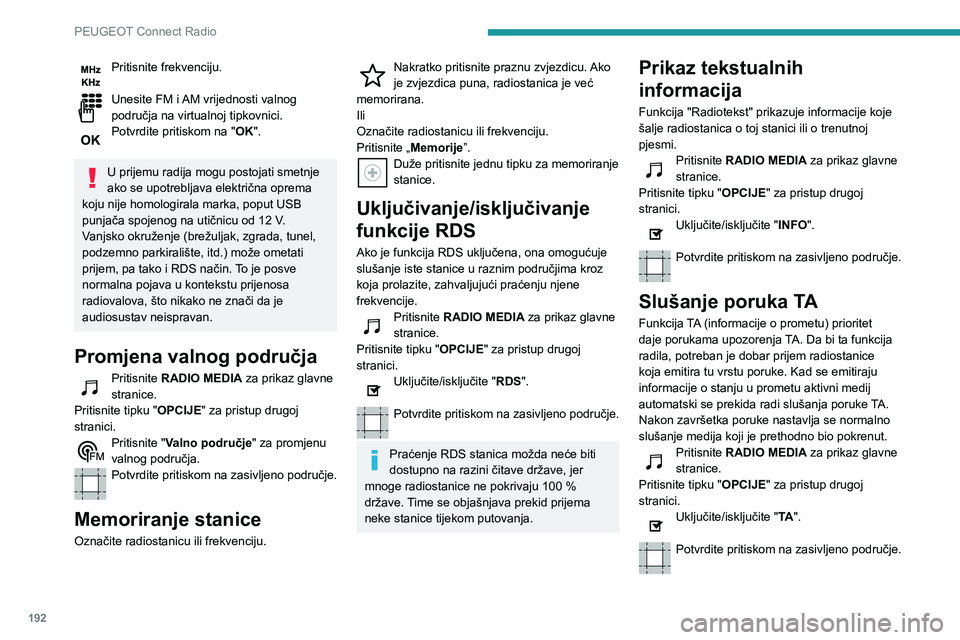
192
PEUGEOT Connect Radio
Pritisnite frekvenciju.
Unesite FM i AM vrijednosti valnog
područja na virtualnoj tipkovnici.
Potvrdite pritiskom na " OK".
U prijemu radija mogu postojati smetnje
ako se upotrebljava električna oprema
koju nije homologirala marka, poput USB
punjača spojenog na utičnicu od 12 V.
Vanjsko okruženje (brežuljak, zgrada, tunel,
podzemno parkiralište, itd.) može ometati
prijem, pa tako i RDS način. To je posve
normalna pojava u kontekstu prijenosa
radiovalova, što nikako ne znači da je
audiosustav neispravan.
Promjena valnog područja
Pritisnite RADIO MEDIA za prikaz glavne
stranice.
Pritisnite tipku "OPCIJE" za pristup drugoj
stranici.
Pritisnite "Valno područje " za promjenu
valnog područja.
Potvrdite pritiskom na zasivljeno područje.
Memoriranje stanice
Označite radiostanicu ili frekvenciju.
Nakratko pritisnite praznu zvjezdicu. Ako
je zvjezdica puna, radiostanica je već
memorirana.
Ili
Označite radiostanicu ili frekvenciju.
Pritisnite „Memorije”.
Duže pritisnite jednu tipku za memoriranje
stanice.
Uključivanje/isključivanje
funkcije RDS
Ako je funkcija RDS uključena, ona omogućuje
slušanje iste stanice u raznim područjima kroz
koja prolazite, zahvaljujući praćenju njene
frekvencije.
Pritisnite RADIO MEDIA za prikaz glavne
stranice.
Pritisnite tipku "OPCIJE" za pristup drugoj
stranici.
Uključite/isključite " RDS".
Potvrdite pritiskom na zasivljeno područje.
Praćenje RDS stanica možda neće biti
dostupno na razini čitave države, jer
mnoge radiostanice ne pokrivaju 100
%
države. Time se objašnjava prekid prijema
neke stanice tijekom putovanja.
Prikaz tekstualnih
informacija
Funkcija "Radiotekst" prikazuje informacije koje
šalje radiostanica o toj stanici ili o trenutnoj
pjesmi.
Pritisnite RADIO MEDIA za prikaz glavne
stranice.
Pritisnite tipku "OPCIJE" za pristup drugoj
stranici.
Uključite/isključite " INFO".
Potvrdite pritiskom na zasivljeno područje.
Slušanje poruka TA
Funkcija TA (informacije o prometu) prioritet
daje porukama upozorenja TA. Da bi ta funkcija
radila, potreban je dobar prijem radiostanice
koja emitira tu vrstu poruke. Kad se emitiraju
informacije o stanju u prometu aktivni medij
automatski se prekida radi slušanja poruke TA.
Nakon završetka poruke nastavlja se normalno
slušanje medija koji je prethodno bio pokrenut.
Pritisnite RADIO MEDIA za prikaz glavne
stranice.
Pritisnite tipku "OPCIJE" za pristup drugoj
stranici.
Uključite/isključite " TA".
Potvrdite pritiskom na zasivljeno područje.
Postavke zvuka
Pritisnite RADIO MEDIA za prikaz glavne
stranice.
Pritisnite tipku "OPCIJE" za pristup drugoj
stranici.
Pritisnite "Postavke zvuka ".
Odaberite karticu "Tonalitet",
"Raspored", "Zvuk", "Glas" ili "Zvona" za
konfiguriranje postavki zvuka.
Potvrdite pritiskom na strelicu za
povratak.
U kartici "Tonalitet", postavke zvuka
Grafički izgled , Bas, Medium i Treble
razlikuju se i neovisne su za svaki pojedini
izvor zvuka.
U kartici "Raspored”, postavke Svi putnici,
Vozač i Samo sprijeda zajedničke su svim
izvorima.
U kartici "Zvuk" uključite ili isključite
"Glasnoća ovisno o brzini ", "Pomoćni ulaz"
i "Taktilni zvukovi ".
Raspoređivanje zvuka (ili spacijalizacija
pomoću sustava Arkamys©) obrada je
zvuka koja omogućuje prilagođavanje
kvalitete zvuka broju putnika u vozilu.
Audiosustav u vozilu: Sustav Arkamys Sound Staging© optimizira raspoređivanje
zvuka u kabini vozila.
Page 195 of 260
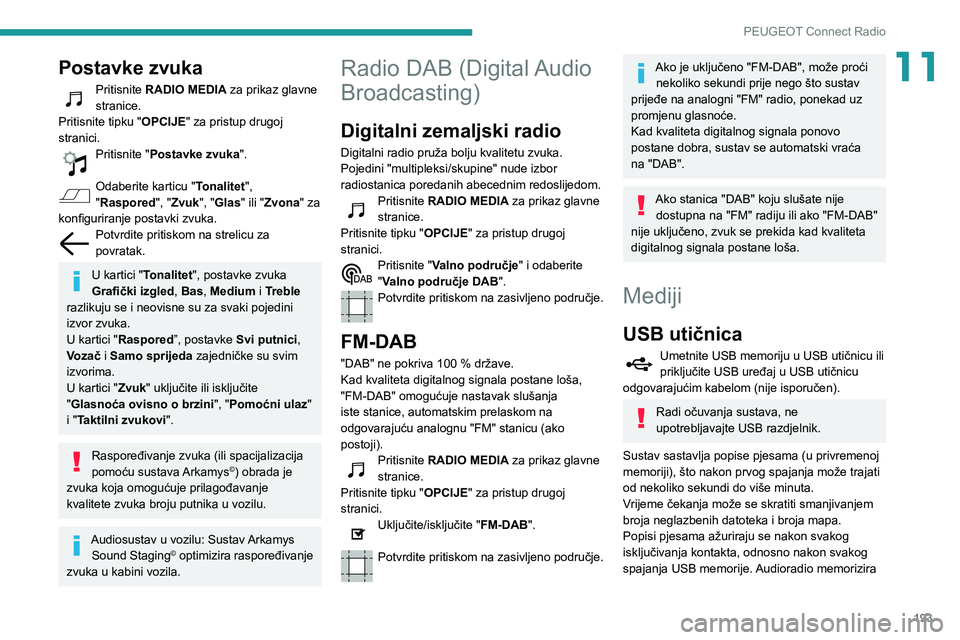
193
PEUGEOT Connect Radio
11Postavke zvuka
Pritisnite RADIO MEDIA za prikaz glavne
stranice.
Pritisnite tipku "OPCIJE" za pristup drugoj
stranici.
Pritisnite "Postavke zvuka ".
Odaberite karticu "Tonalitet",
"Raspored", "Zvuk", "Glas" ili "Zvona" za
konfiguriranje postavki zvuka.
Potvrdite pritiskom na strelicu za
povratak.
U kartici "Tonalitet", postavke zvuka
Grafički izgled , Bas, Medium i Treble
razlikuju se i neovisne su za svaki pojedini
izvor zvuka.
U kartici "Raspored”, postavke Svi putnici,
Vozač i Samo sprijeda zajedničke su svim
izvorima.
U kartici "Zvuk" uključite ili isključite
"Glasnoća ovisno o brzini ", "Pomoćni ulaz"
i "Taktilni zvukovi ".
Raspoređivanje zvuka (ili spacijalizacija
pomoću sustava Arkamys©) obrada je
zvuka koja omogućuje prilagođavanje
kvalitete zvuka broju putnika u vozilu.
Audiosustav u vozilu: Sustav Arkamys Sound Staging© optimizira raspoređivanje
zvuka u kabini vozila.
Radio DAB (Digital Audio
Broadcasting)
Digitalni zemaljski radio
Digitalni radio pruža bolju kvalitetu zvuka.
Pojedini "multipleksi/skupine" nude izbor
radiostanica poredanih abecednim redoslijedom.
Pritisnite RADIO MEDIA za prikaz glavne
stranice.
Pritisnite tipku "OPCIJE" za pristup drugoj
stranici.
Pritisnite "Valno područje " i odaberite
"Valno područje DAB ".
Potvrdite pritiskom na zasivljeno područje.
FM-DAB
"DAB" ne pokriva 100 % države.
Kad kvaliteta digitalnog signala postane loša,
"FM-DAB" omogućuje nastavak slušanja
iste stanice, automatskim prelaskom na
odgovarajuću analognu "FM" stanicu (ako
postoji).
Pritisnite RADIO MEDIA za prikaz glavne
stranice.
Pritisnite tipku "OPCIJE" za pristup drugoj
stranici.
Uključite/isključite " FM-DAB".
Potvrdite pritiskom na zasivljeno područje.
Ako je uključeno "FM-DAB", može proći
nekoliko sekundi prije nego što sustav
prijeđe na analogni "FM" radio, ponekad uz
promjenu glasnoće.
Kad kvaliteta digitalnog signala ponovo
postane dobra, sustav se automatski vraća
na "DAB".
Ako stanica "DAB" koju slušate nije dostupna na "FM" radiju ili ako "FM-DAB"
nije uključeno, zvuk se prekida kad kvaliteta
digitalnog signala postane loša.
Mediji
USB utičnica
Umetnite USB memoriju u USB utičnicu ili
priključite USB uređaj u USB utičnicu
odgovarajućim kabelom (nije isporučen).
Radi očuvanja sustava, ne
upotrebljavajte USB razdjelnik.
Sustav sastavlja popise pjesama (u privremenoj
memoriji), što nakon prvog spajanja može trajati
od nekoliko sekundi do više minuta.
Vrijeme čekanja može se skratiti smanjivanjem
broja neglazbenih datoteka i broja mapa.
Popisi pjesama ažuriraju se nakon svakog
isključivanja kontakta, odnosno nakon svakog
spajanja USB memorije. Audioradio memorizira
Page 196 of 260
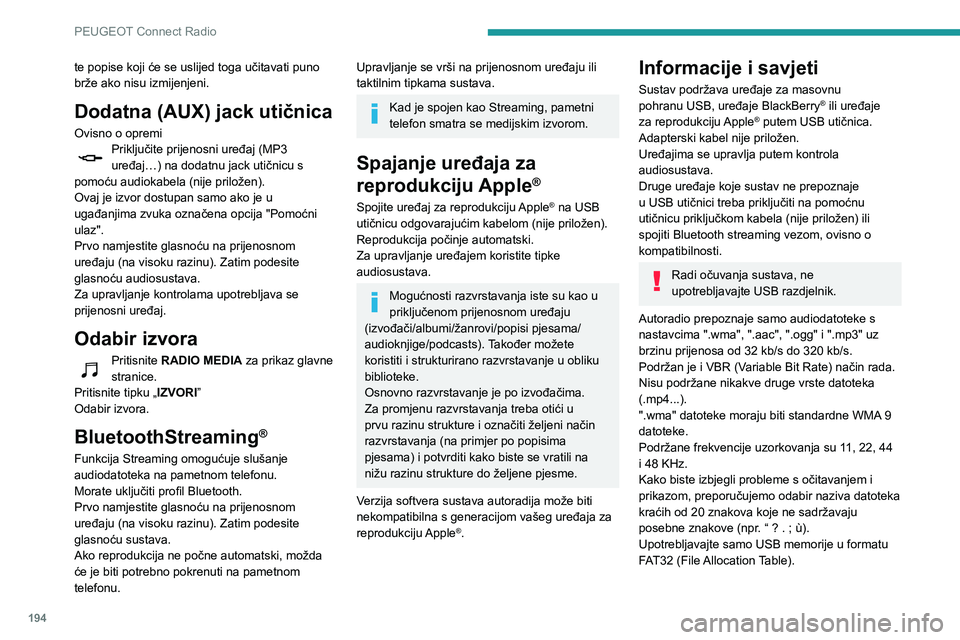
194
PEUGEOT Connect Radio
te popise koji će se uslijed toga učitavati puno
brže ako nisu izmijenjeni.
Dodatna (AUX) jack utičnica
Ovisno o opremiPriključite prijenosni uređaj (MP3
uređaj…) na dodatnu jack utičnicu s
pomoću audiokabela (nije priložen).
Ovaj je izvor dostupan samo ako je u
ugađanjima zvuka označena opcija "Pomoćni
ulaz".
Prvo namjestite glasnoću na prijenosnom
uređaju (na visoku razinu). Zatim podesite
glasnoću audiosustava.
Za upravljanje kontrolama upotrebljava se
prijenosni uređaj.
Odabir izvora
Pritisnite RADIO MEDIA za prikaz glavne
stranice.
Pritisnite tipku „IZVORI”
Odabir izvora.
BluetoothStreaming®
Funkcija Streaming omogućuje slušanje
audiodatoteka na pametnom telefonu.
Morate uključiti profil Bluetooth.
Prvo namjestite glasnoću na prijenosnom
uređaju (na visoku razinu). Zatim podesite
glasnoću sustava.
Ako reprodukcija ne počne automatski, možda
će je biti potrebno pokrenuti na pametnom
telefonu.
Upravljanje se vrši na prijenosnom uređaju ili
taktilnim tipkama sustava.
Kad je spojen kao Streaming, pametni
telefon smatra se medijskim izvorom.
Spajanje uređaja za
reprodukciju Apple
®
Spojite uređaj za reprodukciju Apple® na USB
utičnicu odgovarajućim kabelom (nije priložen).
Reprodukcija počinje automatski.
Za upravljanje uređajem koristite tipke
audiosustava.
Mogućnosti razvrstavanja iste su kao u
priključenom prijenosnom uređaju
(izvođači/albumi/žanrovi/popisi pjesama/
audioknjige/podcasts). Također možete
koristiti i strukturirano razvrstavanje u obliku
biblioteke.
Osnovno razvrstavanje je po izvođačima.
Za promjenu razvrstavanja treba otići u
prvu razinu strukture i označiti željeni način
razvrstavanja (na primjer po popisima
pjesama) i potvrditi kako biste se vratili na
nižu razinu strukture do željene pjesme.
Verzija softvera sustava autoradija može biti
nekompatibilna s generacijom vašeg uređaja za
reprodukciju Apple
®.
Informacije i savjeti
Sustav podržava uređaje za masovnu
pohranu USB, uređaje BlackBerry® ili uređaje
za reprodukciju Apple® putem USB utičnica.
Adapterski kabel nije priložen.
Uređajima se upravlja putem kontrola
audiosustava.
Druge uređaje koje sustav ne prepoznaje
u USB utičnici treba priključiti na pomoćnu
utičnicu priključkom kabela (nije priložen) ili
spojiti Bluetooth streaming vezom, ovisno o
kompatibilnosti.
Radi očuvanja sustava, ne
upotrebljavajte USB razdjelnik.
Autoradio prepoznaje samo audiodatoteke s
nastavcima ".wma", ".aac", ".ogg" i ".mp3" uz
brzinu prijenosa od 32 kb/s do 320 kb/s.
Podržan je i VBR (Variable Bit Rate) način rada.
Nisu podržane nikakve druge vrste datoteka
(.mp4...).
".wma" datoteke moraju biti standardne WMA 9
datoteke.
Podržane frekvencije uzorkovanja su 11, 22, 44
i 48 KHz.
Kako biste izbjegli probleme s očitavanjem i
prikazom, preporučujemo odabir naziva datoteka
kraćih od 20 znakova koje ne sadržavaju
posebne znakove (npr. “ ? .
; ù).
Upotrebljavajte samo USB memorije u formatu
FAT32 (File Allocation Table).
Preporučujemo upotrebu originalnog
USB kabela za prijenosni uređaj.
Telefon
USB utičnice
Ovisno o opremi, više informacija o USB
utičnicama kompatibilnima s aplikacijama
CarPlay
®, MirrorLinkTM ili Android Auto
pogledajte odjeljak "Jednostavnost korištenja i
komfor".
Sinkronizacija pametnog telefona
korisnicima omogućuje prikazivanje
aplikacija prilagođenih tehnologiji pametnog
telefona na ekranu vozila CarPlay
®,
MirrorLinkTM ili Android Auto. Za tehnologiju
CarPlay®, funkcija CarPlay® mora prethodno
biti uključena na pametnom telefonu.
Za ispravan proces komunikacije između
pametnog telefona i sustava, pametni telefon
obavezno mora biti otključan.
Kako se principi i norme stalno mijenjaju,
preporučuje se redovito ažuriranje
operativnog sustava pametnog telefona,
kao i datuma i sata pametnog telefona i
sustava.
Za uvid u podržane modele pametnog
telefona, spojite se na internetsku adresu
tvrtke u svojoj zemlji.
Page 198 of 260
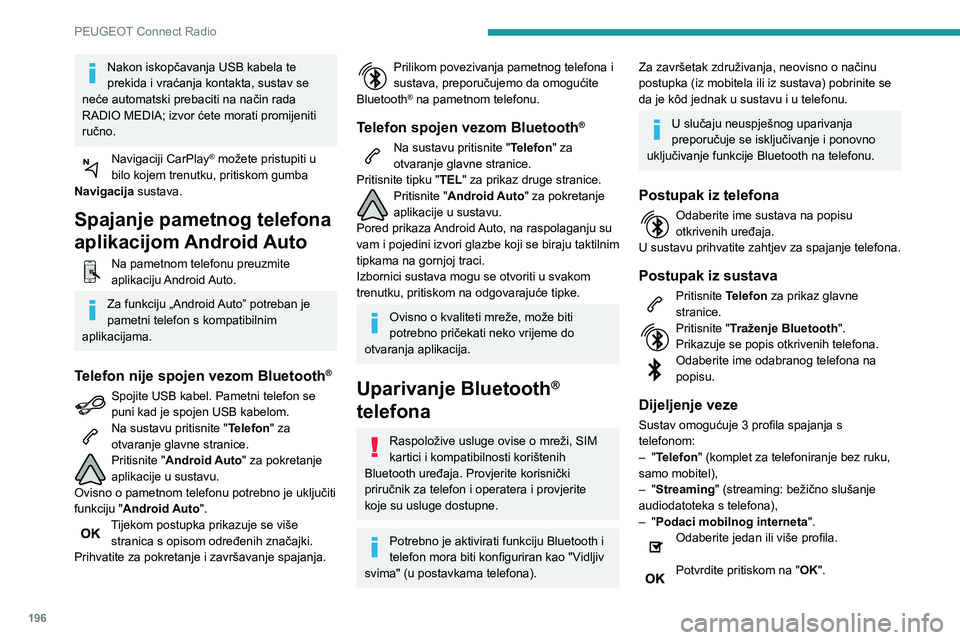
196
PEUGEOT Connect Radio
Nakon iskopčavanja USB kabela te
prekida i vraćanja kontakta, sustav se
neće automatski prebaciti na način rada
RADIO MEDIA; izvor ćete morati promijeniti
ručno.
Navigaciji CarPlay® možete pristupiti u
bilo kojem trenutku, pritiskom gumba
Navigacija sustava.
Spajanje pametnog telefona
aplikacijom Android Auto
Na pametnom telefonu preuzmite
aplikaciju Android Auto.
Za funkciju „Android Auto” potreban je
pametni telefon s kompatibilnim
aplikacijama.
Telefon nije spojen vezom Bluetooth®
Spojite USB kabel. Pametni telefon se
puni kad je spojen USB kabelom.
Na sustavu pritisnite " Telefon" za
otvaranje glavne stranice.
Pritisnite "Android Auto" za pokretanje
aplikacije u sustavu.
Ovisno o pametnom telefonu potrebno je uključiti
funkciju "Android Auto".
Tijekom postupka prikazuje se više stranica s opisom određenih značajki.
Prihvatite za pokretanje i završavanje spajanja.
Prilikom povezivanja pametnog telefona i
sustava, preporučujemo da omogućite
Bluetooth
® na pametnom telefonu.
Telefon spojen vezom Bluetooth®
Na sustavu pritisnite " Telefon" za
otvaranje glavne stranice.
Pritisnite tipku "TEL" za prikaz druge stranice.
Pritisnite "Android Auto" za pokretanje
aplikacije u sustavu.
Pored prikaza Android Auto, na raspolaganju su
vam i pojedini izvori glazbe koji se biraju taktilnim
tipkama na gornjoj traci.
Izbornici sustava mogu se otvoriti u svakom
trenutku, pritiskom na odgovarajuće tipke.
Ovisno o kvaliteti mreže, može biti
potrebno pričekati neko vrijeme do
otvaranja aplikacija.
Uparivanje Bluetooth®
telefona
Raspoložive usluge ovise o mreži, SIM
kartici i kompatibilnosti korištenih
Bluetooth uređaja. Provjerite korisnički
priručnik za telefon i operatera i provjerite
koje su usluge dostupne.
Potrebno je aktivirati funkciju Bluetooth i
telefon mora biti konfiguriran kao "Vidljiv
svima" (u postavkama telefona).
Za završetak združivanja, neovisno o načinu
postupka (iz mobitela ili iz sustava) pobrinite se
da je kôd jednak u sustavu i u telefonu.
U slučaju neuspješnog uparivanja
preporučuje se isključivanje i ponovno
uključivanje funkcije Bluetooth na telefonu.
Postupak iz telefona
Odaberite ime sustava na popisu
otkrivenih uređaja.
U sustavu prihvatite zahtjev za spajanje telefona.
Postupak iz sustava
Pritisnite Telefon za prikaz glavne
stranice.
Pritisnite "Traženje Bluetooth".
Prikazuje se popis otkrivenih telefona.
Odaberite ime odabranog telefona na
popisu.
Dijeljenje veze
Sustav omogućuje 3 profila spajanja s
telefonom:
–
"
Telefon" (komplet za telefoniranje bez ruku,
samo mobitel),
–
"
Streaming" (streaming: bežično slušanje
audiodatoteka s telefona),
–
"
Podaci mobilnog interneta ".
Odaberite jedan ili više profila.
Potvrdite pritiskom na "OK".
Ovisno o tipu telefona, tražit će se da prihvatite ili
ne prijenos imenika i poruka.
Mogućnost sustava da se spoji na samo
jedan profil ovisi o mobitelu.
Sva tri profila mogu se automatski spojiti.
Sljedeći su profili kompatibilni sa
sustavom: HFP, OPP, PBAP, A2DP,
AVRCP, MAP i PAN.
Na internetskim stranicama marke možete naći
više informacija (kompatibilnost, dodatna pomoć
itd.).
Automatsko ponovno spajanje
Nakon povratka u vozilo, ako je posljednji spojeni
telefon ponovno prisutan, sustav ga automatski
prepoznaje i u roku od oko 30 sekundi nakon
uključivanja kontakta uparivanje se izvršava
automatski (ako je Bluetooth uključen).
Za promjenu profila spajanja:
Pritisnite Telefon za prikaz glavne
stranice.
Pritisnite tipku "TEL" za pristup drugoj stranici.
Pritisnite "Bluetooth veza" za prikaz
popisa združenih uređaja.
Pritisnite tipku "Detalji" združenog
perifernog uređaja.
Odaberite jedan ili više profila.
Potvrdite pritiskom na "OK".
Page 201 of 260

199
PEUGEOT Connect Radio
11Pomicanjem klizača podesite svjetlinu
ekrana i/ili ploče s instrumentima (ovisno
o izvedbi).
Potvrdite pritiskom na strelicu za
povratak.
Pritisnite "Animacija".
Uključite ili isključite: “ Automatsko
nizanje teksta”.
Odaberite „Animirani prelasci“.
Potvrdite pritiskom na strelicu za
povratak.
Izbor jezika
Pritisnite Postavke za prikaz glavne
stranice.
Pritisnite "Konfiguracija" za pristup
drugoj stranici.
Odaberite "Jezik" za promjenu jezika.
Potvrdite pritiskom na strelicu za
povratak.
Namještanje sata
Pritisnite Postavke za prikaz glavne
stranice.
Pritisnite "Konfiguracija" za pristup
drugoj stranici.
Pritisnite "Datum i sat".
Odaberite „Vrijeme:“.
Pritisnite ovu tipku za namještanje sata na
virtualnoj tipkovnici.
Pritisnite "OK" za spremanje vremena.
Pritisnite ovu tipku za određivanje
vremenske zone.
Izaberite format prikaza sata (12 h / 24 h).
Uključivanje ili isključivanje ljetnog
računanja vremena (+1 sat).
Uključite ili isključite sinkronizaciju GPS-a
(UTC).
Pritisnite strelicu za povratak za
spremanje postavki.
Sustav možda ne upravlja automatski
prelaskom s ljetnog na zimsko vrijeme
(ovisno o zemlji prodaje).
Namještanje datuma
Pritisnite Postavke za prikaz glavne
stranice.
Pritisnite "Konfiguracija" za pristup
drugoj stranici.
Pritisnite "Datum i sat".
Odaberite „Datum:“.
Pritisnite ovu tipku za postavljanje
datuma.
Pritisnite strelicu za povratak za
spremanje datuma.
Odaberite format prikaza datuma.
Potvrdite ponovnim pritiskom na strelicu
za povratak.
Postavke vremena i datuma bit će
dostupne ako je "Sinkronizacija GPS"
isključena.
Česta pitanja
U sljedećim informacijama daju se odgovori na
česta pitanja vezana uz sustav.
Radio
Kvaliteta prijema odabrane radiostanice
postaje sve lošija ili se ne mogu slušati
memorirane stanice (nema zvuka, prikazuje
se 87,5 MHz itd.).
Vozilo je predaleko od odabranog odašiljača
stanice ili u tom području nema odašiljača.
►
Uključite funkciju "RDS" na gornjoj traci kako
bi sustav mogao provjeriti postoji li jači odašiljač
u tom geografskom području.
Okolina (brežuljci, zgrade, tuneli, podzemno
parkiralište...) može ometati prijem, uključujući u
načinu rada RDS.
T
o je posve normalna pojava i ne upućuje na
neispravnost audiosustava.
Na vozilu nema antene ili je oštećena
(primjerice, kada vozilom ulazite u autopraonicu
ili u podzemno parkiralište).
►
Obratite se mreži marke radi provjere antene.
Na popisu radiostanica koje uređaj hvata ne
mogu pronaći neke radiostanice.
Naziv radiostanice se mijenja.
Page 202 of 260
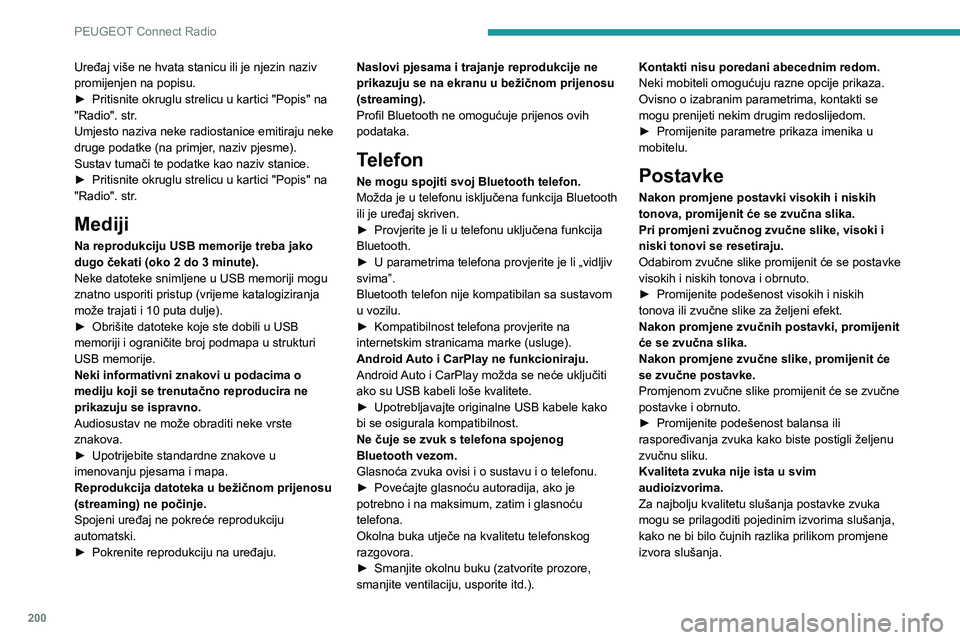
200
PEUGEOT Connect Radio
Uređaj više ne hvata stanicu ili je njezin naziv
promijenjen na popisu.
►
Pritisnite okruglu strelicu u kartici "Popis" na
"Radio". str
.
Umjesto naziva neke radiostanice emitiraju neke
druge podatke (na primjer, naziv pjesme).
Sustav tumači te podatke kao naziv stanice.
►
Pritisnite okruglu strelicu u kartici "Popis" na
"Radio". str
.
Mediji
Na reprodukciju USB memorije treba jako
dugo čekati (oko 2 do 3 minute).
Neke datoteke snimljene u USB memoriji mogu
znatno usporiti pristup (vrijeme katalogiziranja
može trajati i 10 puta dulje).
►
Obrišite datoteke koje ste dobili u USB
memoriji i ograničite broj podmapa u strukturi
USB memorije.
Neki informativni znakovi u podacima o
mediju koji se trenutačno reproducira ne
prikazuju se ispravno.
Audiosustav ne može obraditi neke vrste
znakova.
►
Upotrijebite standardne znakove u
imenovanju pjesama i mapa.
Reprodukcija datoteka u bežičnom prijenosu
(streaming) ne počinje.
Spojeni uređaj ne pokreće reprodukciju
automatski.
►
Pokrenite reprodukciju na uređaju. Naslovi pjesama i trajanje reprodukcije ne
prikazuju se na ekranu u bežičnom prijenosu
(streaming).
Profil Bluetooth ne omogućuje prijenos ovih
podataka.
Telefon
Ne mogu spojiti svoj Bluetooth telefon.
Možda je u telefonu isključena funkcija Bluetooth
ili je uređaj skriven.
►
Provjerite je li u telefonu uključena funkcija
Bluetooth.
►
U parametrima telefona provjerite je li „vidljiv
svima”.
Bluetooth telefon nije kompatibilan sa sustavom
u vozilu.
►
Kompatibilnost telefona provjerite na
internetskim stranicama marke (usluge).
Android
Auto i CarPlay ne funkcioniraju.
Android Auto i CarPlay možda se neće uključiti
ako su USB kabeli loše kvalitete.
►
Upotrebljavajte originalne USB kabele kako
bi se osigurala kompatibilnost.
Ne čuje se zvuk s telefona spojenog
Bluetooth vezom.
Glasnoća zvuka ovisi i o sustavu i o telefonu.
►
Povećajte glasnoću autoradija, ako je
potrebno i na maksimum, zatim i glasnoću
telefona.
Okolna buka utječe na kvalitetu telefonskog
razgovora.
►
Smanjite okolnu buku (zatvorite prozore,
smanjite ventilaciju, usporite itd.). Kontakti nisu poredani abecednim redom.
Neki mobiteli omogućuju razne opcije prikaza.
Ovisno o izabranim parametrima, kontakti se
mogu prenijeti nekim drugim redoslijedom.
►
Promijenite parametre prikaza imenika u
mobitelu.
Postavke
Nakon promjene postavki visokih i niskih
tonova, promijenit će se zvučna slika.
Pri promjeni zvučnog zvučne slike, visoki i
niski tonovi se resetiraju.
Odabirom zvučne slike promijenit će se postavke
visokih i niskih tonova i obrnuto.
►
Promijenite podešenost visokih i niskih
tonova ili zvučne slike za željeni efekt.
Nakon promjene zvučnih postavki, promijenit
će se zvučna slika.
Nakon promjene zvučne slike, promijenit će
se zvučne postavke.
Promjenom zvučne slike promijenit će se zvučne
postavke i obrnuto.
►
Promijenite podešenost balansa ili
raspoređivanja zvuka kako biste postigli željenu
zvučnu sliku.
Kvaliteta zvuka nije ista u svim
audioizvorima.
Za najbolju kvalitetu slušanja postavke zvuka
mogu se prilagoditi pojedinim izvorima slušanja,
kako ne bi bilo čujnih razlika prilikom promjene
izvora slušanja.